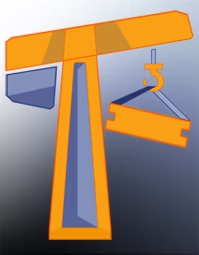
软件介绍:
Fuzor 全称为 Fuzor Virtual Reality Software ,是由美国 Kalloc Studios 公司开发的一款建筑信息建模(BIM)与虚拟现实(VR)集成软件。专为建筑、工程和施工(AEC)行业设计,主要用于 BIM 模型的可视化、协同设计和施工模拟。其功能包括主流 BIM 软件模型同步、实时渲染、4D BIM 项目进度模拟、5D BIM 成本分析、VR 漫游体验、碰撞检测及施工方案模拟。
当前版本主要功能&新增功能:(以下信息来源于网络,仅供参考)
首次发布日期: 2016 年 10 月
- 增强的 4D 模拟: 改进施工进度可视化,支持更复杂的项目时间线管理。
- 5D 成本分析: 新增成本估算功能,可根据 BIM 模型生成预算报告。
- 优化 VR 性能: 提升虚拟现实模式的流畅度,支持更大规模模型的渲染。
- 高级碰撞检测: 提供更精确的冲突分析,减少施工现场错误。
- 多平台同步: 支持与 Navisworks、Tekla 等软件的集成,优化工作流程。
- 自定义报告生成: 允许用户根据项目需求生成详细的施工和分析报告。
安装教程:
温馨提示:
- 请记录安装路径,破解步骤需要使用该路径。
- 建议在安装前关闭所有杀毒软件,以免误删破解文件。
注意事项:
- 安装完成后需重启电脑,否则可能导致破解失败。
- 破解文件需复制到正确的安装目录,否则软件无法激活。
开始安装:
1、打开下载的 Fuzor 软件安装包,鼠标右击压缩包,选择【解压到当前文件夹】:
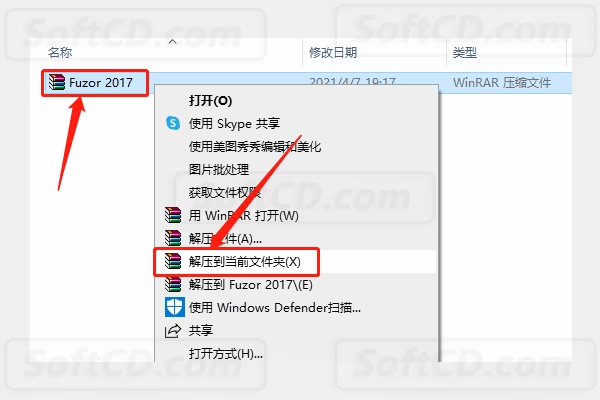
2、等待压缩包解压完成:
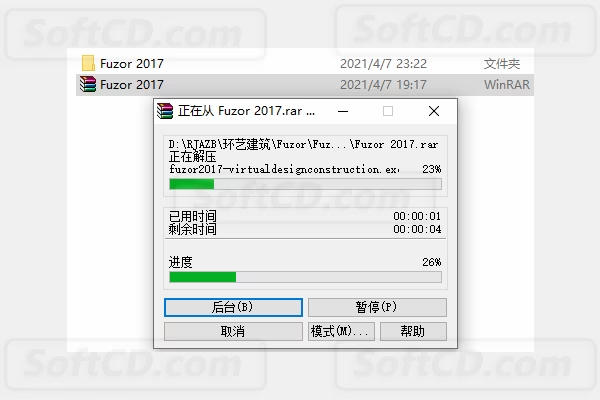
3、打开解压的【Fuzor 2017】文件夹:
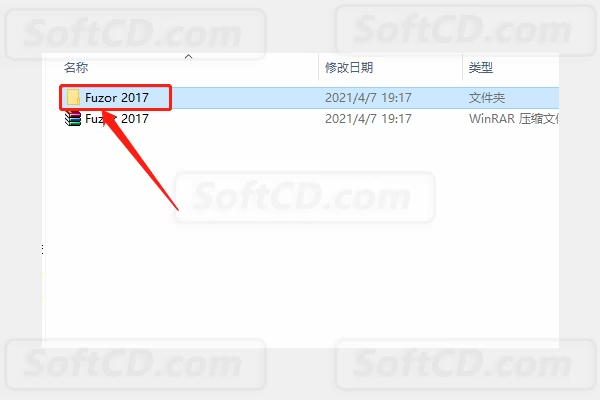
4、鼠标右击【fuzor2017-virtualdesignconstruction】安装程序,选择【以管理员身份运行】:
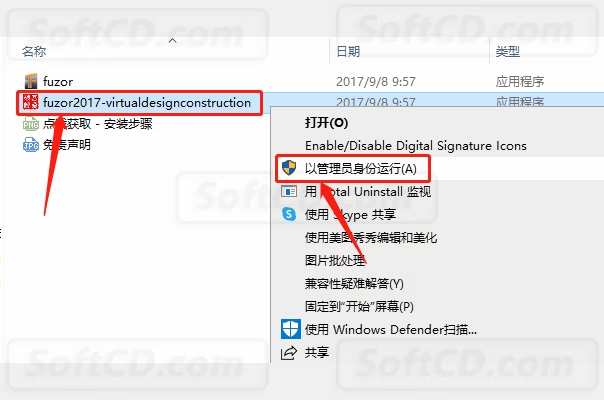
5、输入【52pojie】,点击【OK】:
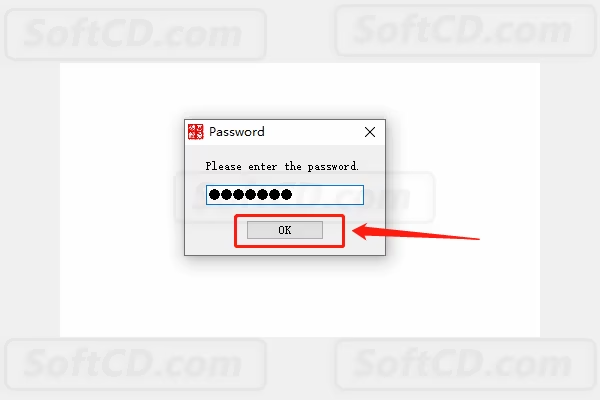
6、点击【Next】:
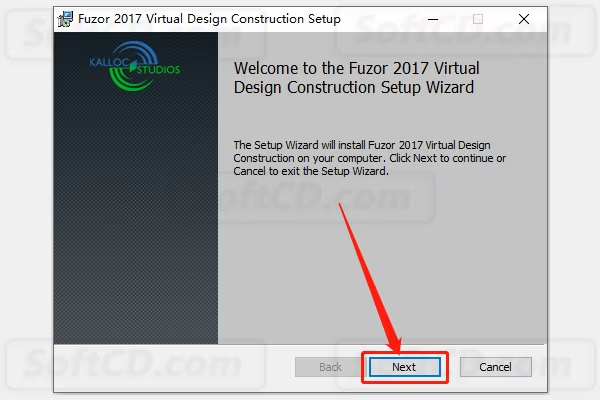
7、勾选【I accept the……】,点击【Next】:
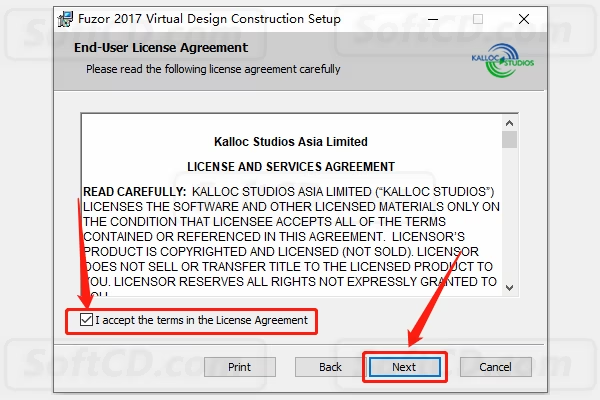
8、点击【Change】设置软件的安装路径,教程中安装到 D 盘新建的文件夹,设置好后点击【Next】:
温馨提示:请记住设置的安装路径,建议与教程保持一致,以免破解出错。
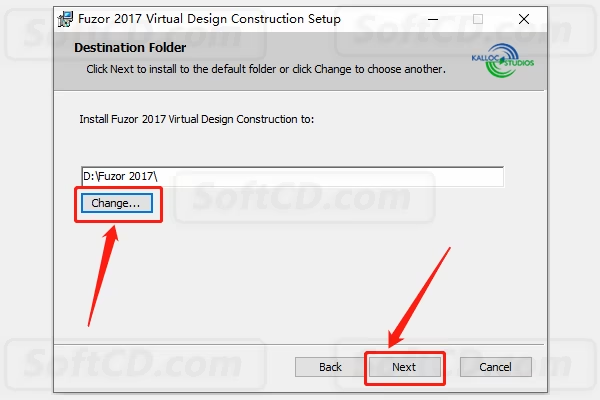
9、软件安装过程中请等待:
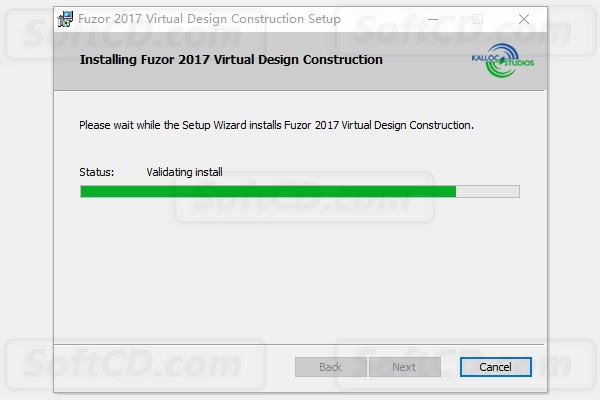
10、弹出窗口,点击【OK】:
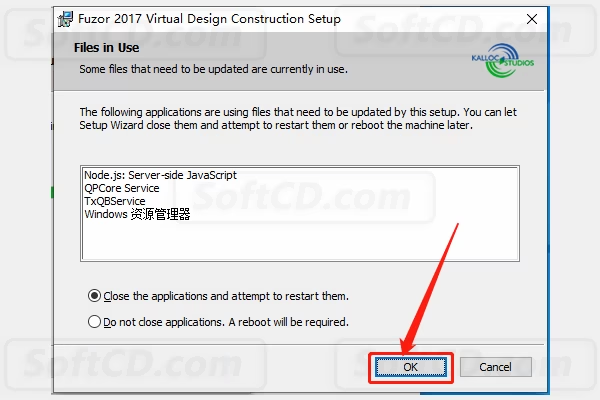
11、再次点击【OK】:
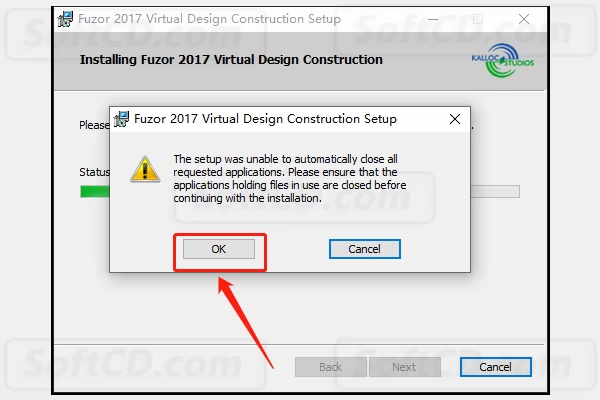
12、安装完成后点击【Finish】:
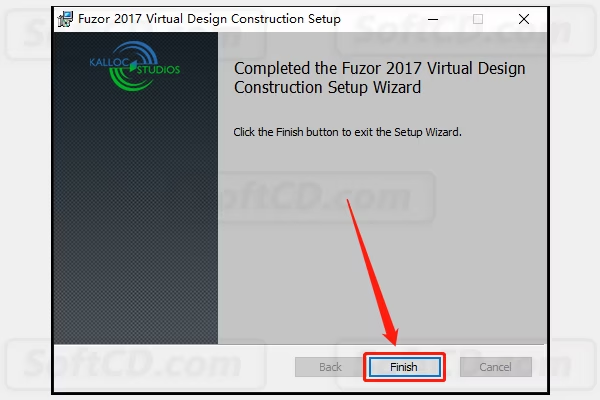
13、点击【Yes】,电脑将自动重启:
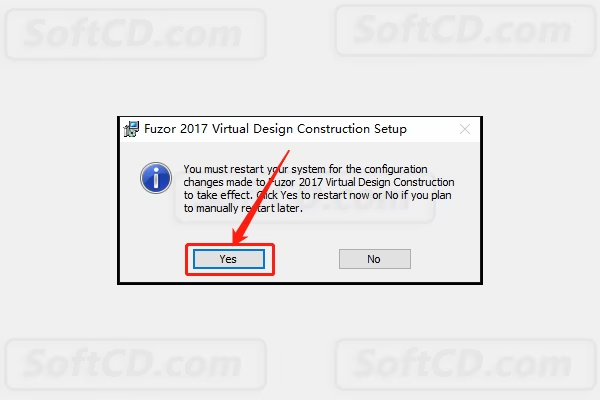
14、电脑重启后,返回解压的【Fuzor 2017】文件夹,鼠标右击【fuzor】文件,选择【复制】:

15、打开 D 盘:
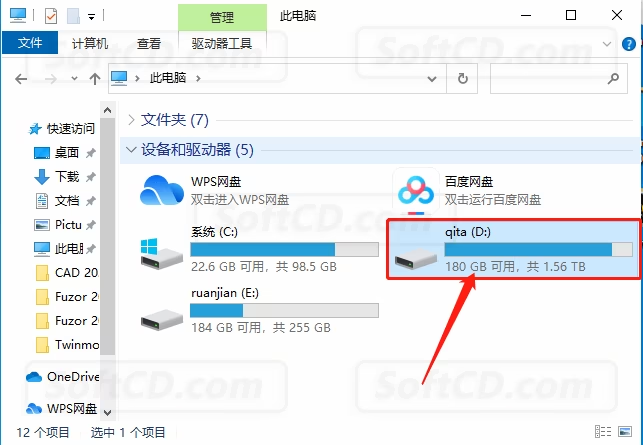
16、打开【Fuzor 2017】文件夹:
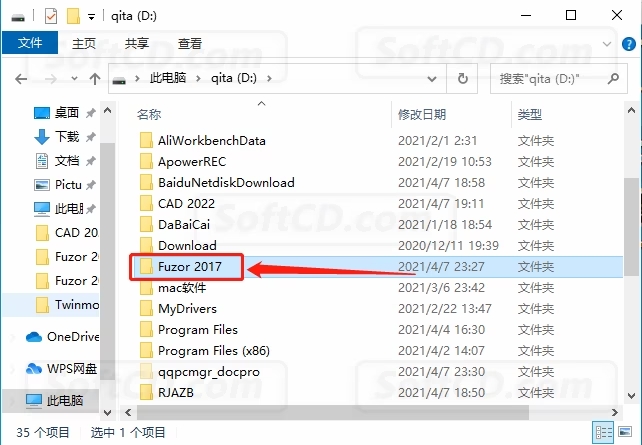
17、打开【Fuzor 2017 Virtual Design Construction】文件夹:
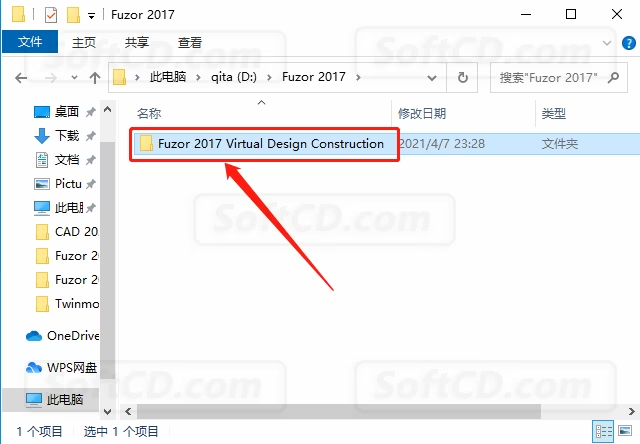
18、确认文件夹路径正确:
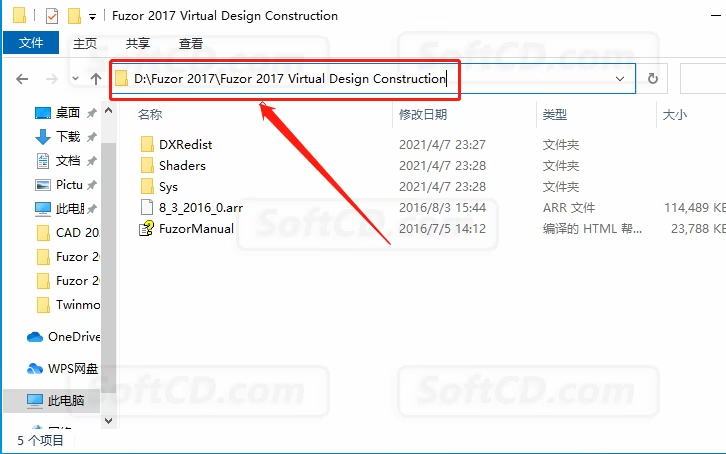
19、在文件夹空白处,鼠标右击,选择【粘贴】:
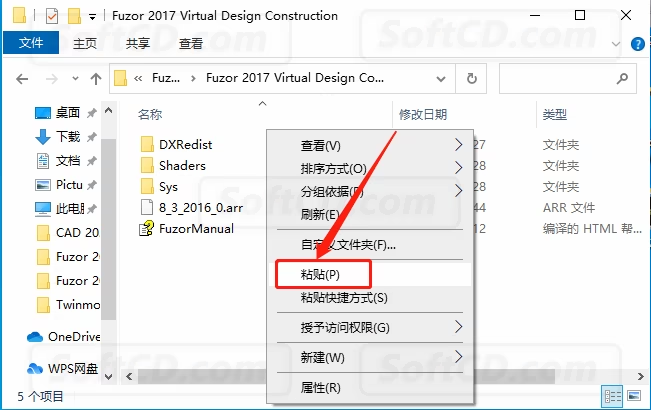
20、鼠标右击刷新桌面:
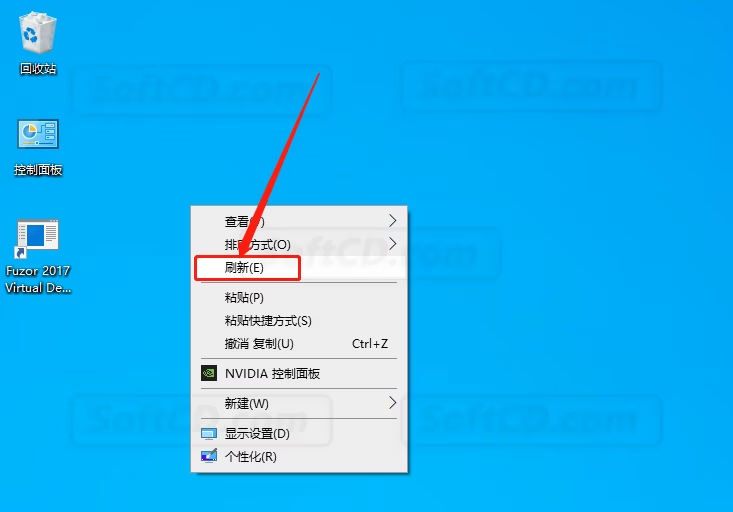
21、打开 Fuzor 软件:
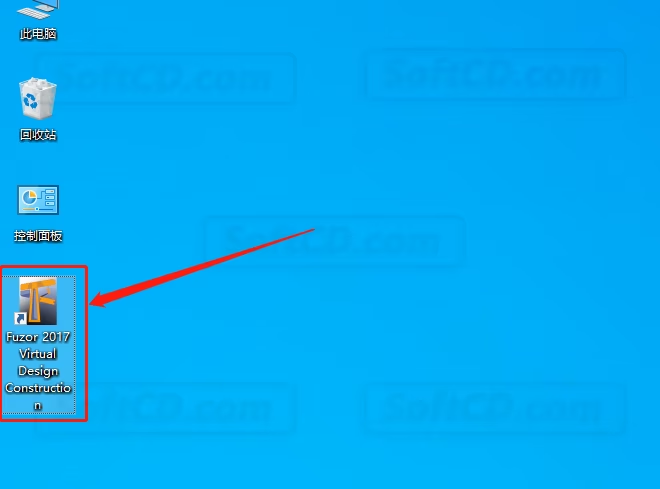
22、软件启动中,请等待:

23、软件为英文版,点击语言设置选项切换至中文:
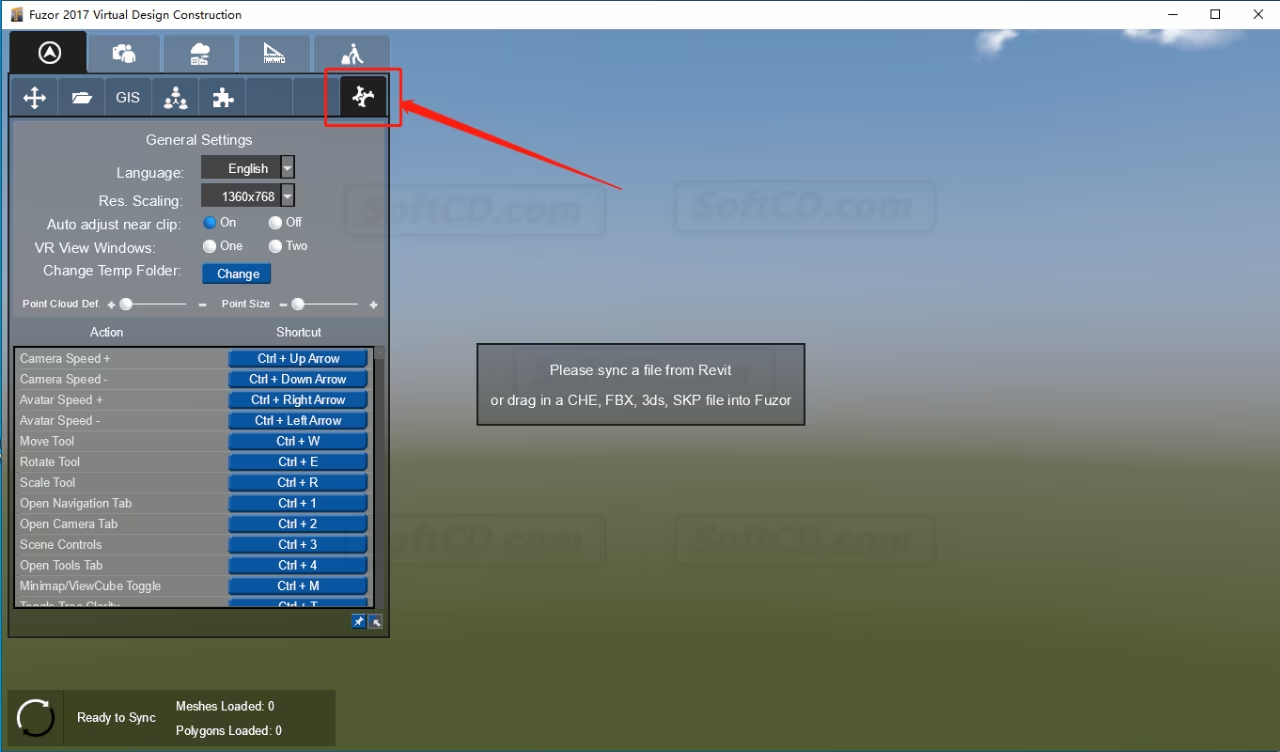
24、在语言选项中选择【Chinese】:
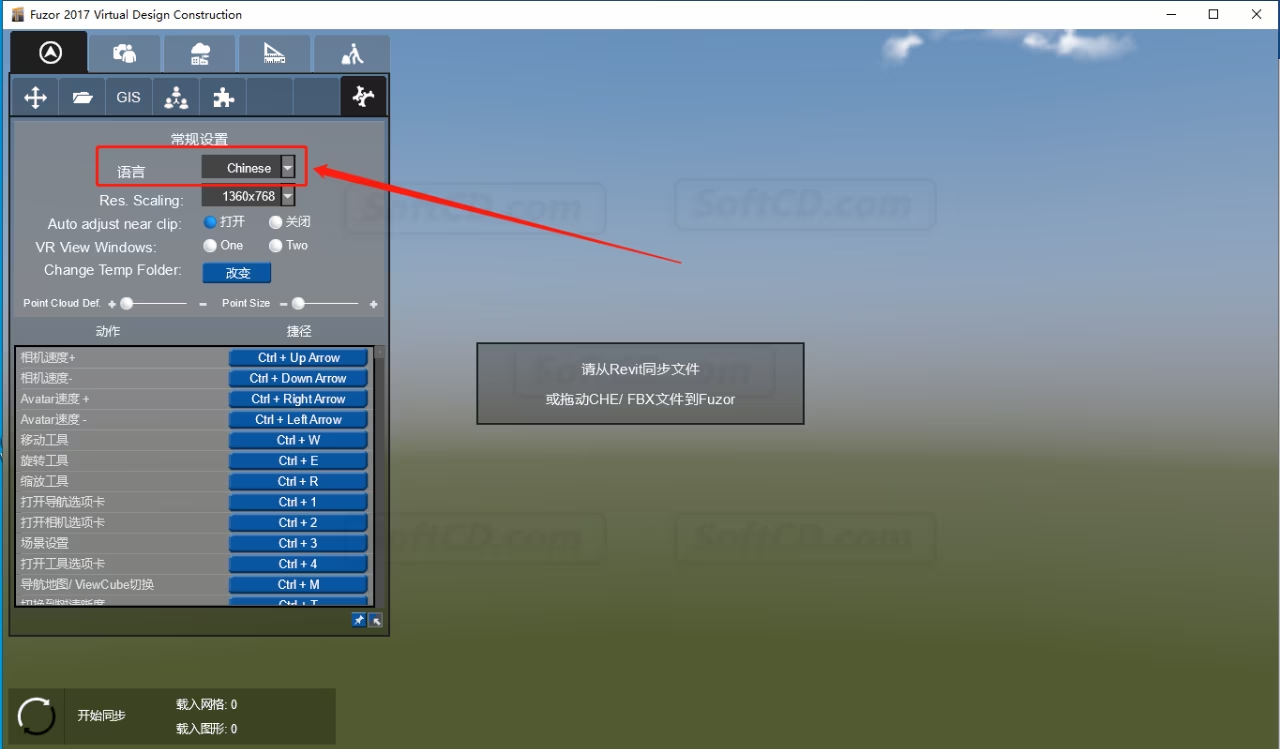
25、安装完成,软件界面如下:
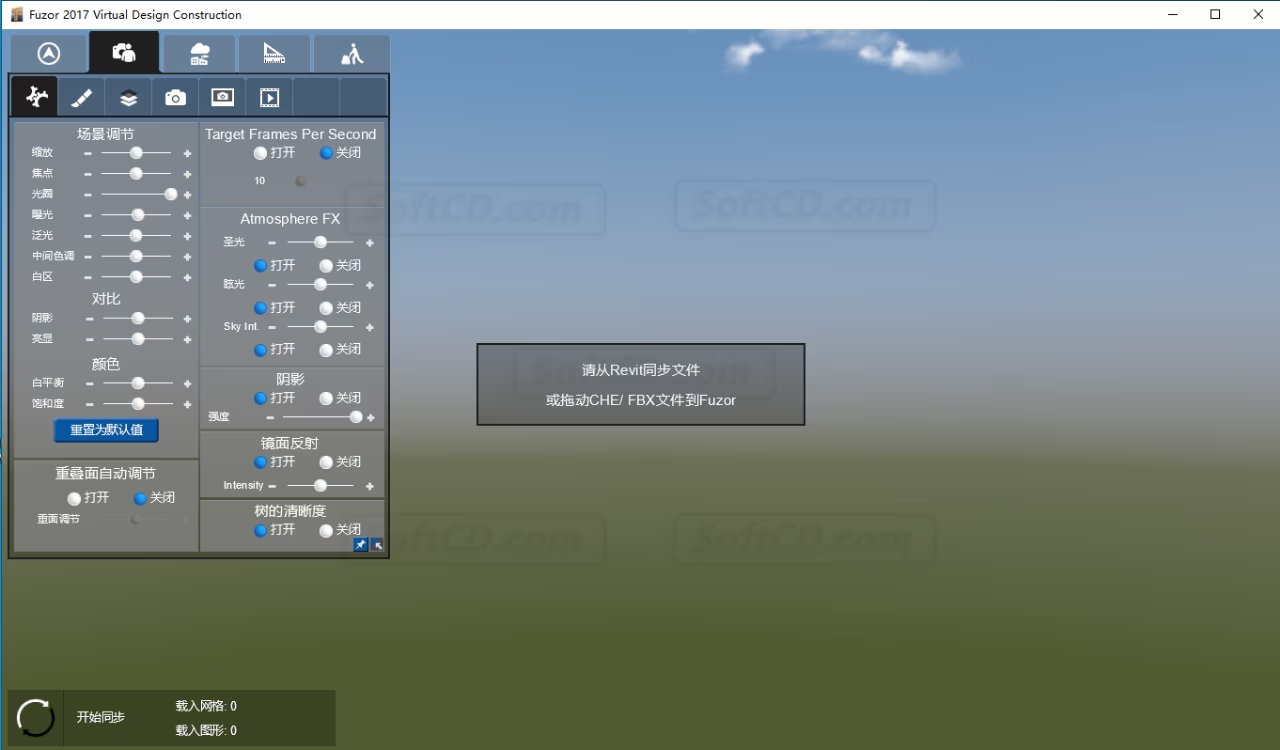
常见问题:
1、安装后软件提示未激活怎么办?
- 请确保破解文件已正确复制到安装目录,并以管理员身份运行软件。
2、电脑重启后软件无法打开怎么办?
- 检查安装路径是否正确,并确保系统满足最低配置要求(推荐 8 GB 内存及独立显卡)。
3、模型渲染效果不佳怎么办?
- 请更新显卡驱动,并调整软件内的渲染设置以优化性能。
由于时效性,部分软件安装失败/无法使用等请在评论区留言或点此求助以便我们及时更新版本。
软件整理/服务器维护不易,若您成功安装,可将本站分享给更多小伙伴支持本站哦~
 Windows
Windows![[Win]Fuzor 2020 for Win64bit位软件免费下载附激活工具激活码注册机序列号密匙中文破解版full crack附详细安装教程](https://assets.softcd.com/wp-content/cache/2023/02/10391_001.avif)

![[Win]Fuzor 2019 for Win64bit位软件免费下载附激活工具激活码注册机序列号密匙中文破解版full crack附详细安装教程](https://assets.softcd.com/wp-content/cache/2023/02/10359_001.avif)
![[Win]Fuzor 2018 for Win64bit位软件免费下载附激活工具激活码注册机序列号密匙中文破解版full crack附详细安装教程](https://assets.softcd.com/wp-content/cache/2023/02/10329_001.avif)
![[Win]Fuzor 2016 for Win32bit位&64bit位软件免费下载附激活工具激活码注册机序列号密匙中文破解版full crack附详细安装教程](https://assets.softcd.com/wp-content/cache/2023/02/10285_001.avif)

评论0